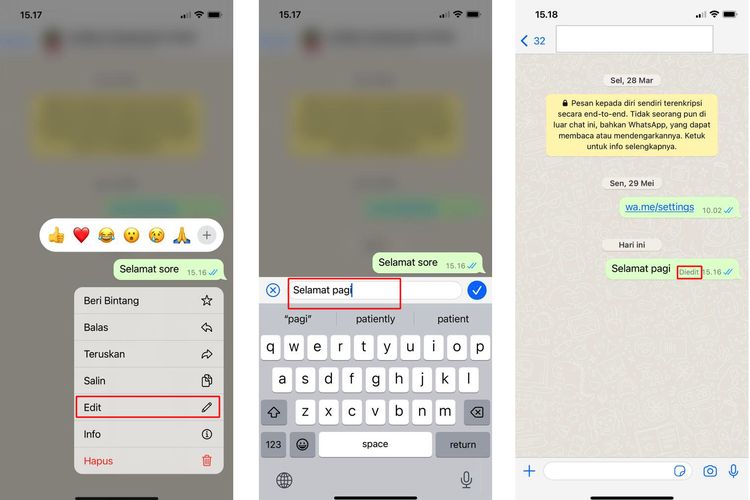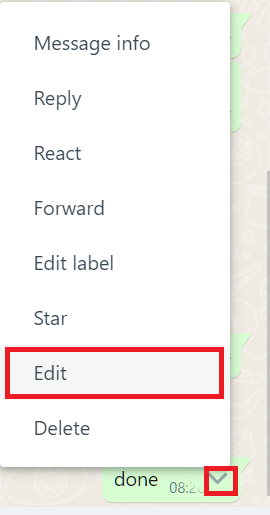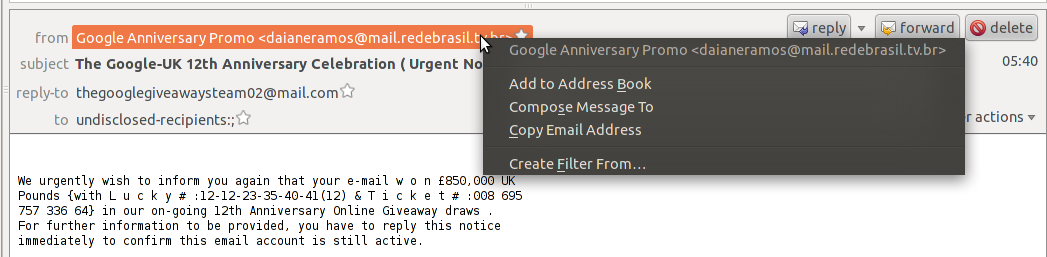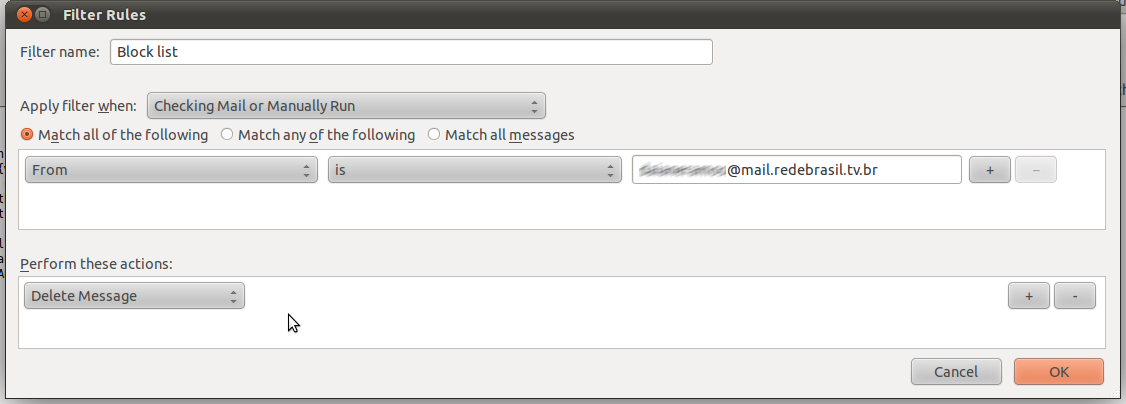Typo atau salah ketik pesan WhatsApp yang sudah terlanjur dikirim ? Whatsapp menghadirkan fitur edit pesan, dimana pengguna bisa mengubah isi chat, bahkan setelah pesan tersebut sukses terkirim. Dengan catatan : pesan terkirim masih dalam kurun waktu 15 menit. Jika sudah melewati batas waktu 15 menit, pesan sudah tidak dapat diedit.
Sebelum mulai, tentunya pastikan aplikasi WhatsApp di handphone sudah terupdate ke versi terbaru. Jika sudah, berikut langkahnya :
- Buka ruang obrolan pribadi atau grup di aplikasi WhatsApp.
- Ketik dan kirim chat di ruang obrolan tersebut.
- Klik dan tahan beberapa detik bubble chat yang terkirim di ruang obrolan.
- Klik opsi “Edit”. Opsi ini bila di iOS terletak dalam pop up menu, sedangkan di Android terletak dalam ikon titik tiga.
- Ketikkan kata atau kalimat baru untuk menggantikan pesan yang sebelumnya telah terkirim.
- Terakhir, kirim pesan baru hasil editan tersebut ke ruang obrolan.
Pesan atau chat yang telah diedit bakal meninggalkan jejak di bubble chat berupa label “diedit”. Dengan label tersebut, pengguna lain sebagai penerima chat bisa mengetahui bahwa pesan yang dikirim pengguna telah diedit.
Fitur edit ini juga dapat diterapkan pada WhatsApp Web.
Silahkan Mencoba.